Cómo crear un archivo Autorun para su USB/DVD/CD
Si ha creado un programa y desea que se ejecute automáticamente cuando alguien inserte un USB/DVD/CD en su PC, todo lo que necesita hacer es grabar un pequeño archivo con ese programa. En esta publicación, explicaremos cómo crear un archivo Autorun(Autorun file) simple y avanzado .
¿Cuándo necesita un archivo de ejecución automática?
Digamos(Say) que tiene un programa “XYZ.EXE” y desea ejecutarlo automáticamente cuando inserte su USB/DVD/CD . Por lo general, Windows(Typically Windows) busca un archivo de información llamado Autorun.inf . Es un archivo de texto simple que contiene información sobre qué programa Windows debe iniciar automáticamente cuando se inserta el dispositivo de almacenamiento. En otras palabras, autorun.inf le dice a Windows cómo abrir la presentación y tratar el contenido del CD.
Cree(Create) un archivo Autorun para su USB/DVD/CD
Para habilitar la ejecución automática(AutoRun) , necesita dos archivos esenciales: un archivo Autorun.inf y una aplicación o ejecutable de inicio .(Startup)
Siga los pasos para crear uno para su aplicación.
Abra el Bloc(Notepad) de notas y escriba la siguiente línea tal como está:
[autorun]
OPEN=XYZ.EXE
Guárdelo como "Autorun.inf"
Ahora grabe su CD/DVD con el archivo autorun .inf incluido. En el caso de una unidad USB , debe copiar y pegar el archivo INF en ella.(INF)
Cómo mejorar aún más el archivo Autorun.inf(Autorun.inf File)
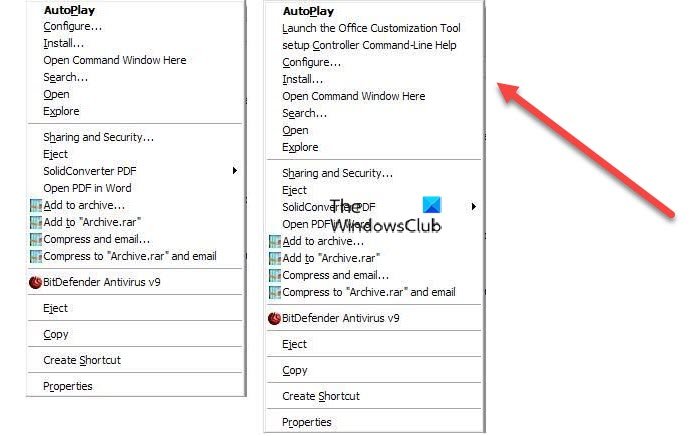
Usa esto en su lugar:
[autorun] OPEN=SETUP.EXE ICON=SETUP.EXE,0 shell\configure=&Configure... shell\configure\command=SETUP.EXE shell\install=&Install... shell\install\command=SETUP.EXE shell\admin\=&Launch the Office Customization Tool shell\admin\command=SETUP.EXE /admin shell\cmdline\=setup &Controller Command-Line Help shell\cmdline\command=SETUP.EXE /?
Agregará un menú contextual del botón derecho que se puede adaptar a su aplicación. Puede elegir apuntar a ejecutables particulares dentro del dispositivo de almacenamiento, agregar un ícono, etc.
Leer(Read) : Cómo habilitar o deshabilitar la reproducción automática en Windows 10(How to enable or disable AutoPlay in Windows 10) .
Generador autorun.inf
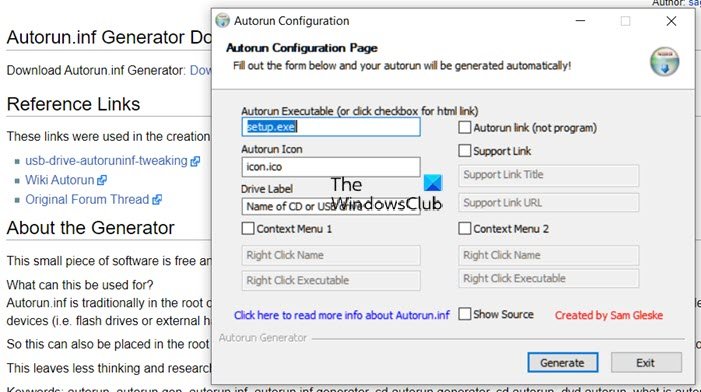
Si le resulta difícil usar un bloc de notas para generar un archivo Autorun , puede usar este sencillo programa( simple program) llamado Autorun.inf Generator que le permite crearlo fácilmente.
Cuando inicia el programa, obtiene opciones para agregar lo siguiente:
- Ejecutable de ejecución automática
- Icono de ejecución automática
- Etiqueta de unidad
- Menú contextual (Dos)
- Enlace de ejecución automática
- Enlace de soporte
Eso es todo.
Espero que la publicación lo ayude a crear el archivo Autorun para medios USB/DVD/CD
Related posts
WonderFox DVD Ripper Speedy: Free Fast DVD ripping Software para PC
CD/DVD Data Recovery software para recuperar Data de CD DVD
Cómo RIP Audio de DVD fácilmente
Cualquier Audio Grabber: esta capturadora de audio CD and DVD vale la pena
BurnAware Free Download: CD gratis, DVD, Blu-Ray, HD-Media Burner
¿La unidad de CD o DVD no se expulsa o no se abre?
Cómo grabar un disco DVD con subtítulos
Fix CD or DVD Drive Error Code 39
Cómo instalar Windows 10 de DVD, ISO, o USB
Fix Su CD or DVD drive no se reconoce en Windows 10
Cómo convertir PowerPoint a DVD, video y PDF
Cree sus propias etiquetas de CD y DVD usando plantillas gratuitas de MS Word
Cómo grabar un DVD en una Mac
Cómo reparar el mensaje de error "No se puede reproducir este DVD" de Windows Media Player
Arreglar DVD no se reproduce en Windows 10
Reseña de libros: Windows 7 y Office 2010 para principiantes, paquete de libro + DVD
Cómo instalar Windows 11 de USB, DVD, OR ISO
¿La unidad de DVD no funciona? 5 consejos para solucionar problemas
Restaurar o Repair DVD Drive Icon no mostrar o faltar
Las 5 mejores alternativas gratuitas a Windows DVD Maker
